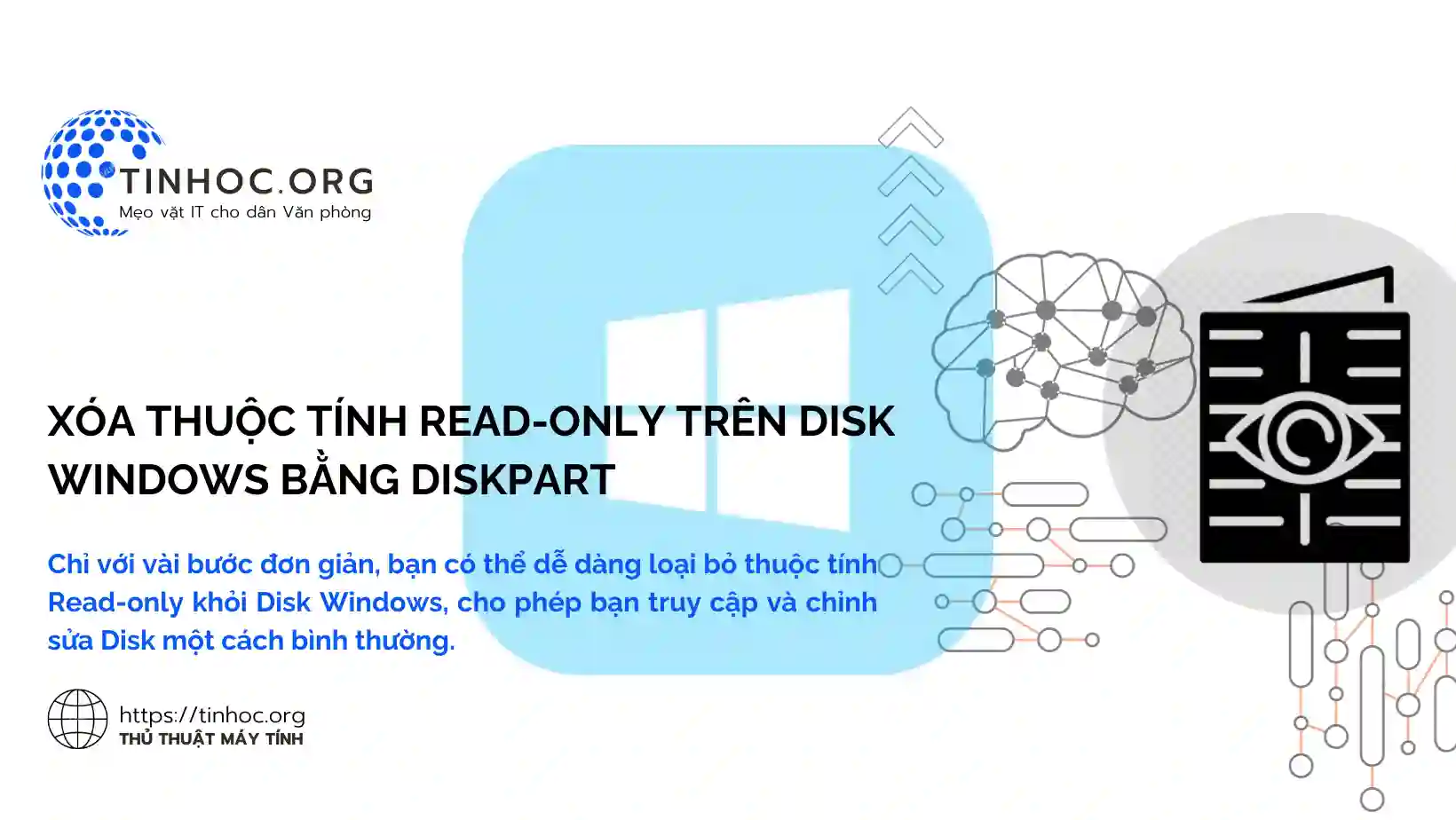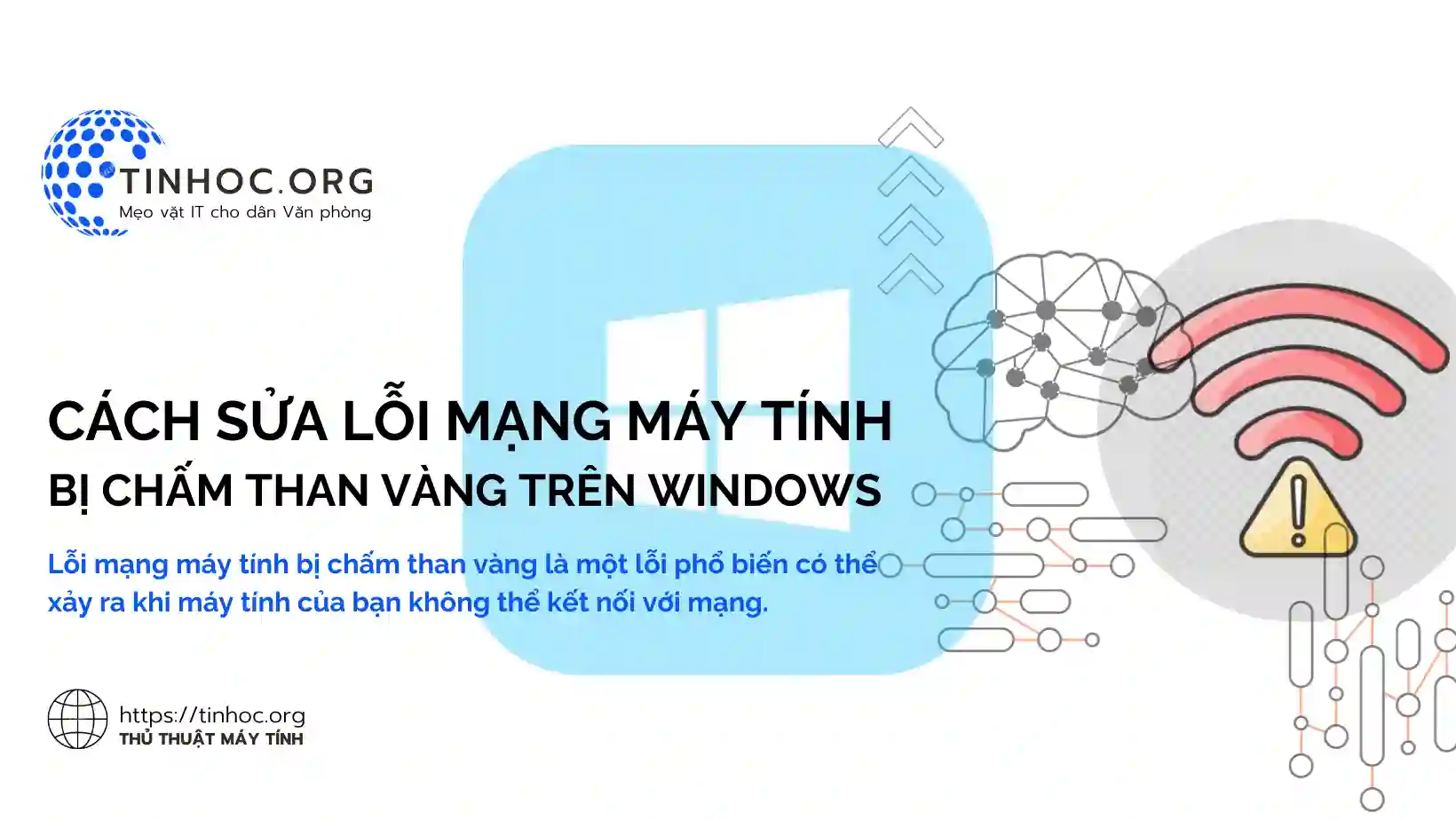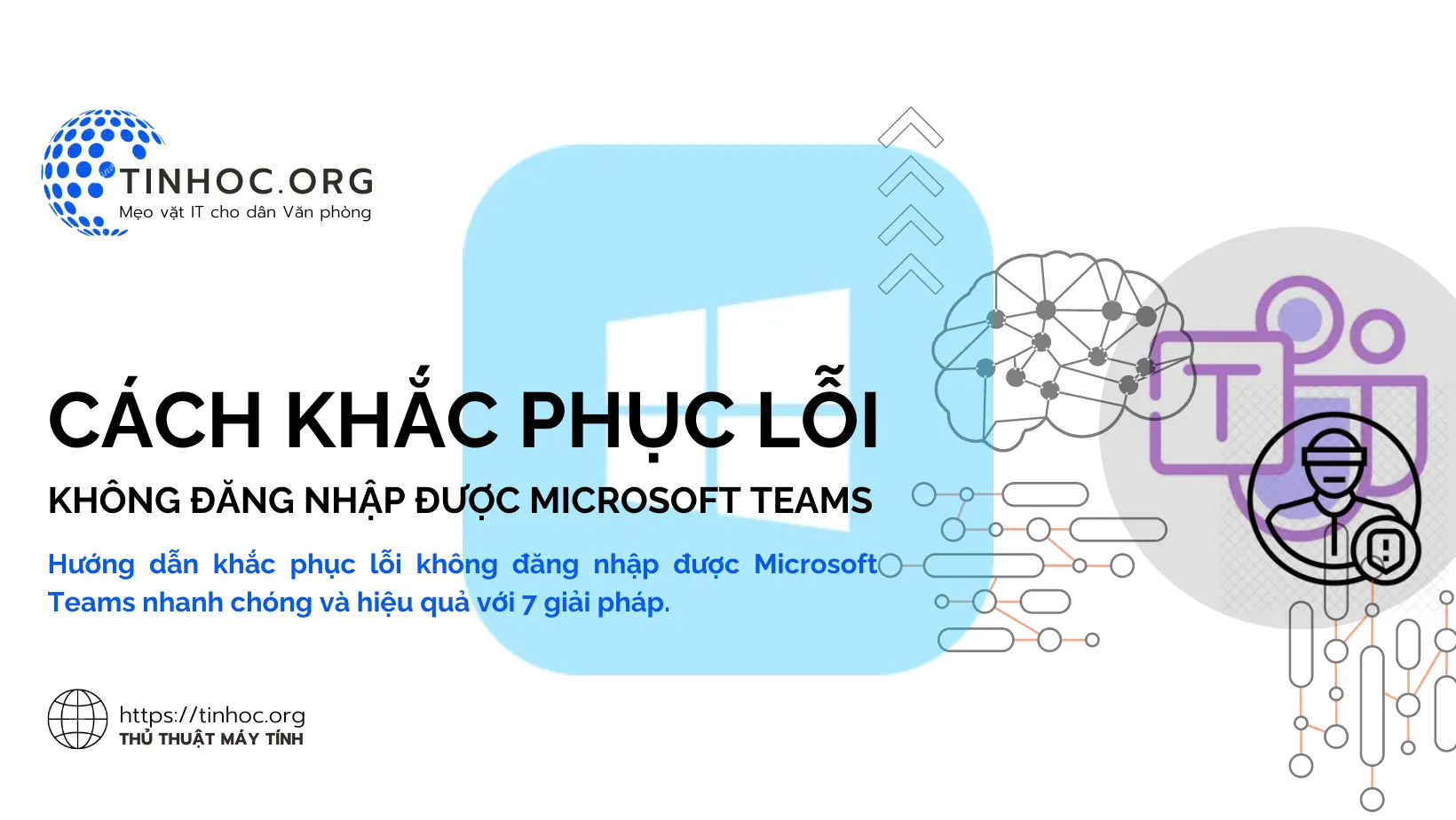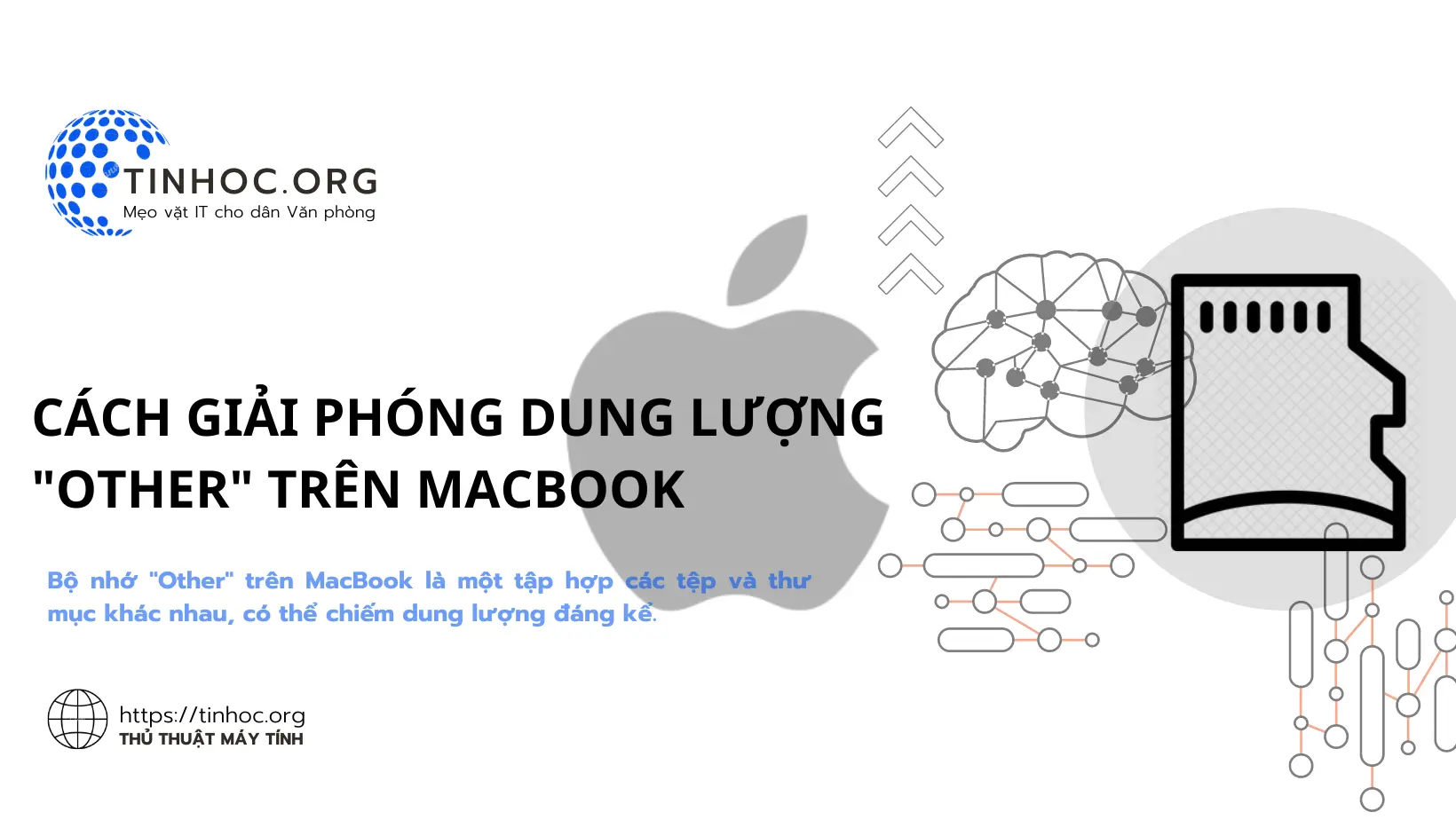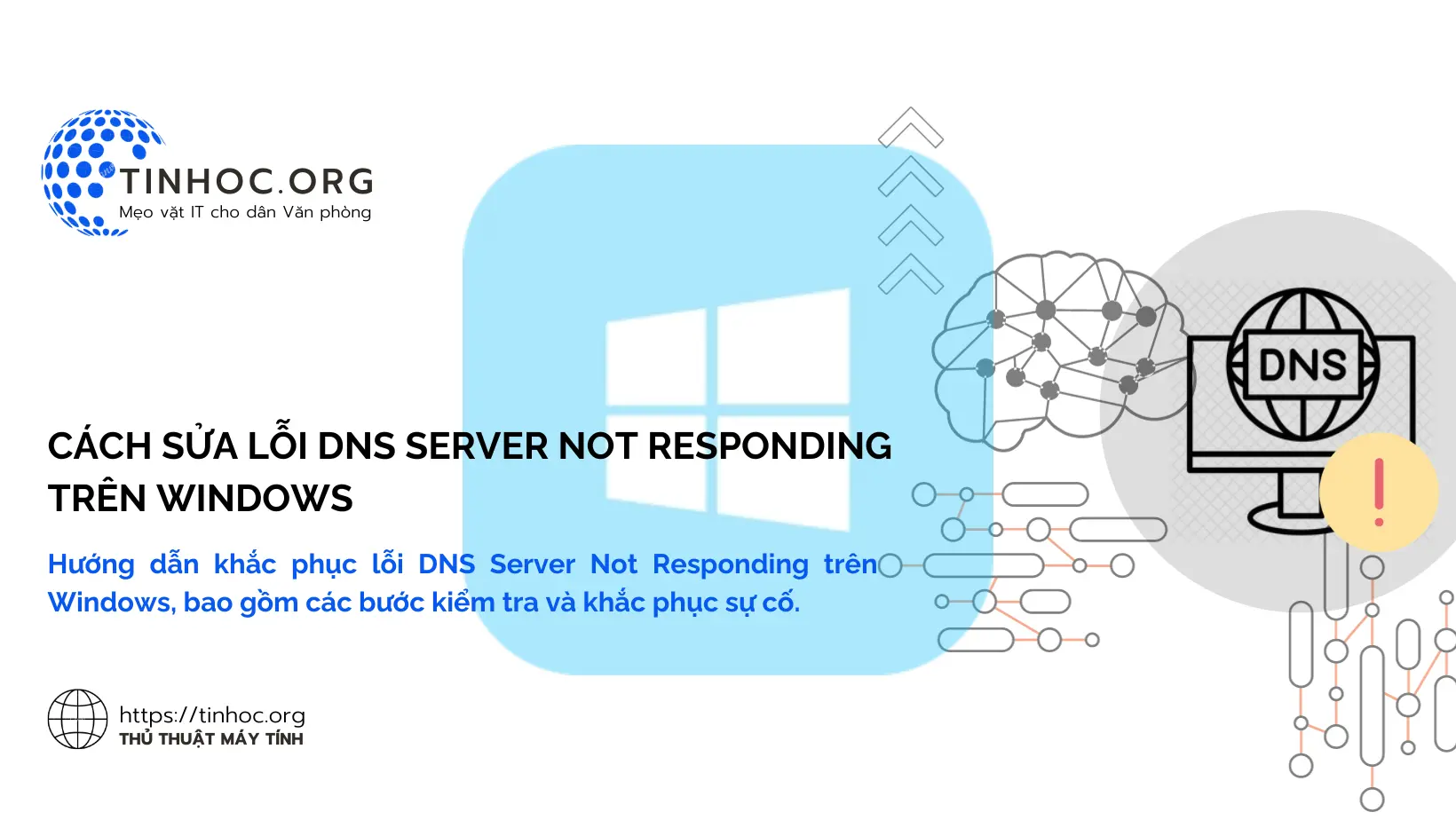Cách cài đặt bộ gõ tiếng Việt trên macOS
Hướng dẫn chi tiết cách cài đặt bộ gõ tiếng Việt trên macOS, bao gồm cách sử dụng bộ gõ tiếng Việt mặc định và bộ gõ tiếng Việt của bên thứ ba.

I. Cách thức cài đặt
Cách 1: Sử dụng bộ gõ tiếng Việt mặc định
-
Trên macOS Ventura 13.2 trở lên, hệ thống đã tích hợp sẵn bộ gõ tiếng Việt chuẩn, bạn không cần phải cài đặt thêm bất kỳ phần mềm hỗ trợ nào nữa.
Để bật bộ gõ tiếng Việt, hãy thực hiện các bước sau:
-
Bước 1: Nhấp vào biểu tượng Apple ở góc trái màn hình > Chọn System Settings.
-
Bước 2: Nhấn chọn mục Keyboard.
-
Bước 3: Cuộn xuống phần Text Input, trong tùy chọn Input Sources nhấn Edit.
-
Bước 4: Trong cửa sổ mới All Input Sources chọn dấu
+ở góc dưới trái của cửa sổ. -
Bước 5: Nhấn vào Vietnamese và chọn kiểu gõ dấu mà bạn sử dụng, sau đó nhấn nút
Add. -
Bước 6: Click chọn biểu tượng bộ gõ trên thanh trạng thái để chuyển sang bộ gõ tiếng Việt.
Cách 2: Sử dụng bộ gõ tiếng Việt của bên thứ ba
-
Nếu bạn muốn sử dụng bộ gõ tiếng Việt của bên thứ ba, chẳng hạn như EVKey, Unikey, GoTiengViet,... thì bạn cần tải bộ gõ từ trang web của nhà phát triển và cài đặt như bình thường.
Sau khi cài đặt xong, bạn cần thêm bộ gõ vào macOS theo các bước sau:
-
Bước 1: Nhấp vào biểu tượng Apple ở góc trái màn hình > Chọn System Settings.
-
Bước 2: Nhấn chọn mục Keyboard.
-
Bước 3: Cuộn xuống phần Text Input, trong tùy chọn Input Sources nhấn Edit.
-
Bước 4: Trong cửa sổ mới All Input Sources chọn dấu
+ở góc dưới trái của cửa sổ. -
Bước 5: Chọn bộ gõ tiếng Việt mà bạn đã cài đặt.
-
Bước 6: Click chọn biểu tượng bộ gõ trên thanh trạng thái để chuyển sang bộ gõ tiếng Việt.
II. Cách chuyển đổi giữa các bộ gõ
Để chuyển đổi giữa các bộ gõ, bạn có thể sử dụng các phím tắt sau:
-
Command+Space: Chuyển đổi giữa các bộ gõ đã được thêm vào. -
Control+Option+Space: Chuyển đổi giữa các bộ gõ có dấu và không dấu. -
Shift+Command+Space: Chuyển đổi giữa các bộ gõ có dấu và không dấu của một ngôn ngữ cụ thể.
Hy vọng những thông tin trên sẽ giúp bạn cài đặt thành công bộ gõ tiếng Việt trên macOS.
Tham khảo thêm: Những phím tắt macOS hữu ích giúp bạn làm việc nhanh hơn
Thông tin bài viết
| Tác giả | Chuyên mục | Thẻ | Cập nhật | Lượt xem |
|---|---|---|---|---|
- | 607 |